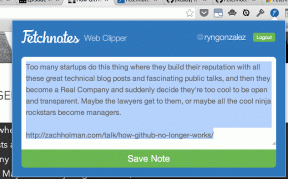8 parasta OnePlus 8T -vinkkiä ja -vinkkiä, jotka sinun pitäisi tietää
Sekalaista / / November 29, 2021
OnePlus 8T tuo kotiin joukon uusia ominaisuuksia. Olipa kyseessä upea näyttö, loistava kamera tai hyvä akunkesto – se on varsin houkutteleva älypuhelin. Lisää siihen uudet ja viimeistellyt OxygenOS 11 -ominaisuudet, ja sinulla on käsissäsi lähes täydellinen päivittäinen ajuri.

Ja meillä on ilo jakaa kanssasi OnePlus 8T -vinkkejä, jotta sinäkin saat siitä parhaan hyödyn.
Pidemättä puhetta, aloitetaan.
Ostaa.
Tutustu OnePlus 8T 5G: hen, jos olet miettinyt tarttua siihen.
1. Palauta Power Off -valikko
Okei, tehdään yksi asia selväksi – OnePlus 8T: n virtavalikko on outo. Kun yritin sammuttaa OnePlus 8T: n ensimmäistä kertaa, Google Assistant ponnahti tyhjästä kysymään, kuinka voin. Kyllä, OnePlus 8T: n sammuttaminen ei ole helppoa. Onneksi on toinen tapa tehdä se.
Katkaise OnePlus 8T: n virta painamalla virtapainiketta ja äänenvoimakkuuden lisäyspainiketta samanaikaisesti, jolloin virtavalikko avautuu heti. Ja no, yhden käden käyttöä painottavassa käyttöliittymässä tämä ei varmasti tee muutoksia.

Voit kuitenkin poistaa tämän ärsytyksen, jos haluat, ja palauttaa perinteisen valikon.


Voit tehdä tämän siirtymällä kohtaan Asetukset> Painikkeet ja eleet ja valitsemalla "Paina ja pidä painettuna ..." -vaihtoehto. Valitse seuraavaksi luettelosta Virtavalikko, ja siinä kaikki. Kyllä, voit kiittää minua myöhemmin.
2. Mukauta aina päällä olevaa ympäristönäyttöä
Always On Display on ehkä yksi OxygenOS: n odotetuimmista ominaisuuksista – Always-on Ambient Display. Kuten sen Samsungin vastine, näet osan tiedoista näytöllä herättämättä puhelinta.
Ota se käyttöön siirtymällä kohtaan Asetukset> Näyttö> Ympäristönäyttö ja aseta se sitten Koko päiväksi.


Lisäksi voit muokata sitä edelleen. Voit tehdä tämän palaamalla asetuksiin ja valitsemalla Mukauttaminen. Napauta seuraavaksi Kellotyyli ja näet kokonaan uuden kellokokoelman. Siistiä, eikö?


Mielenkiintoista on, että se kaikki niputtaa ominaisuuden nimeltä Insight Clock, joka kertoo sinulle aika, jonka olet avannut puhelimesi. Joka kerta kun avaat puhelimen lukituksen, se jättää hieman tilaa keskiviivalle. Ja raon leveys kertoo, kuinka kauan olet käyttänyt puhelintasi.
Siisti vinkki: Voit myös muuttaa Horizon-valon värejä valikosta. Voit tehdä tämän vieritä alas Ambient Display Settings -kohdassa ja napsauttamalla Horizon Light.
3. Jaa Smart
Toinen kätevä uusi ominaisuus on hiljattain avattu Quick Share -ominaisuus. Quick Share on Android-vastine Applen AirPlaysta, ja se on uskomatonta!
Olipa kyse sitten valokuvistasi tai kuvakaappauksistasi, voit nyt jakaa nämä kuvat nopeasti ja nopeasti. Oletetaan esimerkiksi, että otit kuvakaappauksen. Sinun tarvitsee vain napauttaa Jaa-painiketta ja näet vaihtoehdon heti.


Jos tämä on ensimmäinen kerta, näet Laitteen näkyvyys -asetukset yhdessä laitteen nimen kanssa. Valitse valikosta Ota käyttöön.
Nyt, jos vastaanottimessa on Lähijakaminen käytössä, se näkyy suoraan valikossa. Sinun tarvitsee vain napsauttaa Hyväksy, ja siirto valmistuu sekunneissa.
Myös opastekniikassa
4. Sano tervehdys uudelle SMS-sovellukselle
Tiesitkö, että OnePlus 8T: n uusi Viestit-sovellus on uudistanut käyttöliittymänsä? Kyllä, nyt sinun ei tarvitse etsiä kauan kadonnutta viestiä.
Kuten Truecaller ja SMS Organizer (katso parhaat Microsoft SMS Organizer -vinkit ja temput), nyt myös Viestit-sovellus näyttää tärkeät tiedot heti. Yläosassa on visuaalisia kortteja, jotka erottavat tapahtumaviestit ja mainosviestit muista.


Jos et kuitenkaan pidä visuaalisista korteista, voit poistaa sen käytöstä asetuksista. Voit tehdä tämän napauttamalla yläreunassa olevaa kolmen pisteen valikkoa ja valitsemalla Asetukset. Vaihda seuraavaksi Visual-korttien kytkin, niin olet valmis.
5. Mukauta tumman tilan ajoituksia
Dark Mode on toinen hieno ominaisuus uudessa OnePlus-puhelimessasi. Jos olet minun kaltaiseni, joka ei pidä Dark Modesta päiväsaikaan, voit asettaa sille aikataulun. Tällä tavalla voit vaihtaa tummaan teemaan sopivana ajankohtana.
Voit tehdä tämän siirtymällä näyttöasetuksiin ja napauttamalla Dark Mode nähdäksesi kaikki vaihtoehdot. Voit joko valita auringonnousun ajankohdan tai syöttää haluamasi ajankohdan.


Mielenkiintoista kyllä, voit myös pakota tumma tila sovelluksissa jotka eivät jo tue sitä. Niille, jotka eivät tienneet, tämä ominaisuus oli alun perin OnePlus Labs -valikossa.
6. Aktivoi tarkennuksen seuranta
Oli korkea aika, että OnePlus-kamerassa oli tarkennuksen seurantaominaisuus. Jos sinun täytyy tietää, Samsungilla oli samanlainen ominaisuus Samsung Galaxy S8: n kanssa. Aktiivisen tarkennuksen seurannan avulla voit jatkuvasti keskittyä liikkuvaan kohteeseen, esimerkiksi lemmikkiin. Luonnollisesti se antaa sinulle hengähdystauon epäselviä ja epätarkkoja kuvia. Kuten he sanovat, hetki ei koskaan palaa.
OnePlus 8T: n tarkennuksen seurantatila on samanlainen. Kun se on käytössä, voit myös pitää tarkennuksen valittuun kohteeseen.


Ota se käyttöön avaamalla Kamera-sovellus ja napauttamalla Asetukset. Valitse luettelosta Focus Tracking ja siinä kaikki.
Myös opastekniikassa
7. Zen Zone
OnePlus 8T tuo myös viisi uutta teemaa Zen Mode -tilaan. Joo, puhelimesi ajan vähentäminen on tärkeää kuin koskaan, ja OnePlus houkuttelee sinua katsomaan rauhoittavia visuaalisia kuvia ja olemaan hulluksi sosiaaliseen mediaan tai YouTubeen.
Tarkista ne vetämällä Pika-asetukset-valikko alas ja valitsemalla valikosta Zen Mode.


Pyyhkäise vasemmalle vaihtaaksesi eri teemojen välillä. Kun olet valinnut haluamasi, napsauta Mennään.
Hei, laita jo puhelimesi alas!
Siisti vinkki: Voit valita keston enintään 120 minuutiksi. Nyt se on todellinen haaste sinänsä, eikö?
Myös opastekniikassa
8. Ota pikakäynnistys käyttöön
Jos pidät pikanäppäimistä, OnePlus 8T antaa sinun tehdä jotain siistiä. Uudella puhelimellasi voit käyttää suosikkisovelluksiasi suoraan sormenjälkitunnistimesta.
Sinun tarvitsee vain painaa sormenjälkitunnistinta ja pitää se painettuna vähän pidempään. Kun puhelimen lukitus avataan, pikavalikko tulee näkyviin heti.


Ota tämä ominaisuus käyttöön siirtymällä kohtaan Asetukset> Apuohjelmat> Pikakäynnistys ja vaihtamalla kytkintä. Parasta on, että voit käyttää valitsemiasi sovelluksia. Voit tehdä tämän valitsemalla valikosta Quick Launch Settings.
Peli päällä!
Nämä olivat joitain merkittäviä vinkkejä ja temppuja, jotka tehostavat onePlus-kokemustasi. Yllämainittujen lisäksi voit myös tutustua moniin mukautusvaihtoehtoihin, kuten sormenjälkikuvakkeen vaihtamiseen tai uuteen OnePlus Sans -fonttiin. Vielä tärkeämpää on, älä unohda tarkistaa kaikki Kamerasovelluksen jännittäviä ominaisuuksia, kuten makrot, suodattimet ja älykkäät ominaisuudet.
Seuraava: Pitäisikö sinun ostaa langattomat Jabra Elite 75t -kuulokkeet uuden OnePLus 8T: n kanssa? Lue seuraava artikkeli selvittääksesi, kuinka se vastaa uutta Samsung Galaxy Buds Liveä.